آموزش صفر تا 100حذف ردیف در اکسل همراه با ویدئو آموزشی

اگر شما هم نیاز به حذف ردیف در اکسل دارید ولی نمی دانید چگونه عمل کنید ؟! در این آموزش روش های حذف همزمان چند ردیف در اکسل برای شما همراه با مثال و ویدئو آموزشی تهیه شده است که می توانید به آسانی حذف گروهی ردیف ها را فرا بگیرید و در پروژه های خود استفاده نمایید.
فهرست مطالب
حذف ردیف های زوج و فرد در اکسل :
حذف ردیف در اکسل که یکی از ساده ترین و البته کاربردی ترین آموزش در بحث اکسل مقدماتی می باشد .
گاهی ممکن است بخواهید ردیف های زوج ، سطر های فرد و یا حتی بصورت چند در میان ردیف ها را حذف نمایید برای این کار روش های زیادی وجود دارد که به یکی از آن ها می پردازیم.
حذف ردیف با استفاده از ابزار فیلتر در اکسل
به مثال زیر توجه فرمایید ، برای اینکه بتوانیم با استفاده فیلتر ردیف های را یکی د رمیان حذف نماییم د رابتدا لازم است کنار ستون خود یک ستون به اسم شماره ردیف ایجاد نماییم و سپس فرمول زیر را بنویسیم .
ISEVEN(ROW())=
با کمک فرمول ISEVEN در اکسل می توانیم مشخص کنیم که اگر ردیف من زوج بود نتیجه را بمن TRUE و اگر عدد من فرد بود عبارت FALSE را به من نمایش بدهد .
همانطور که در تصویر زیر مشاهده می فرمایید ردیف هایی که فرد بودند نتیجه FALSE را به من نمایش دادند .
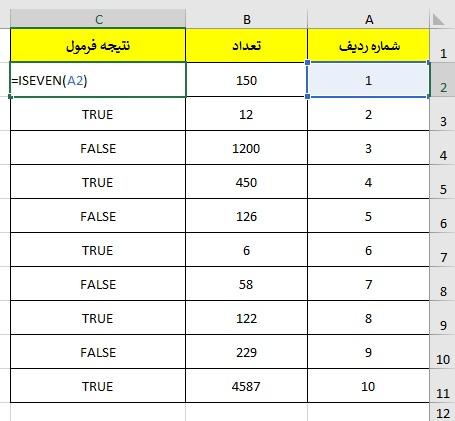
سپس برای حذف ردیف های زوج یا فرد با کمک فیلتر ردیف دلخواه را حذف می کنیم .
از تب HOME گزینه SORT&FILTER را انتخاب کرده و سپس فیلتر را می زنیم .
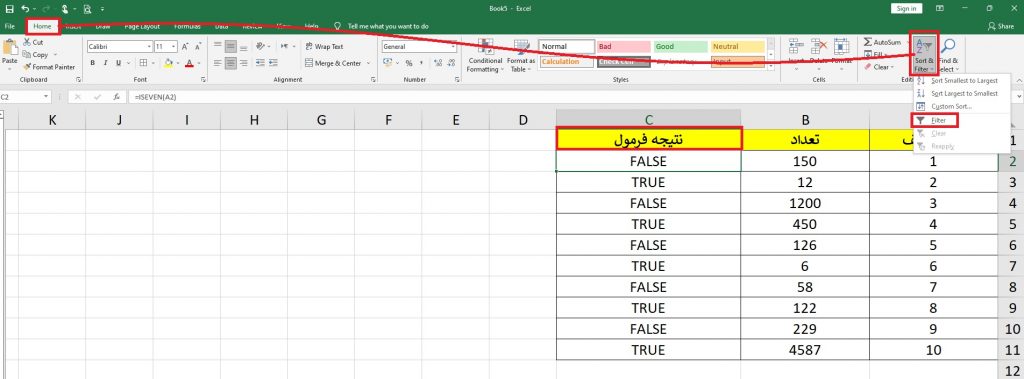
از تب فیلتر باز شده به راحتی می توانیم انتخاب کنیم ردیف زوج یا فرد انتخاب شوند و سپس آن ها حذف می کنیم .
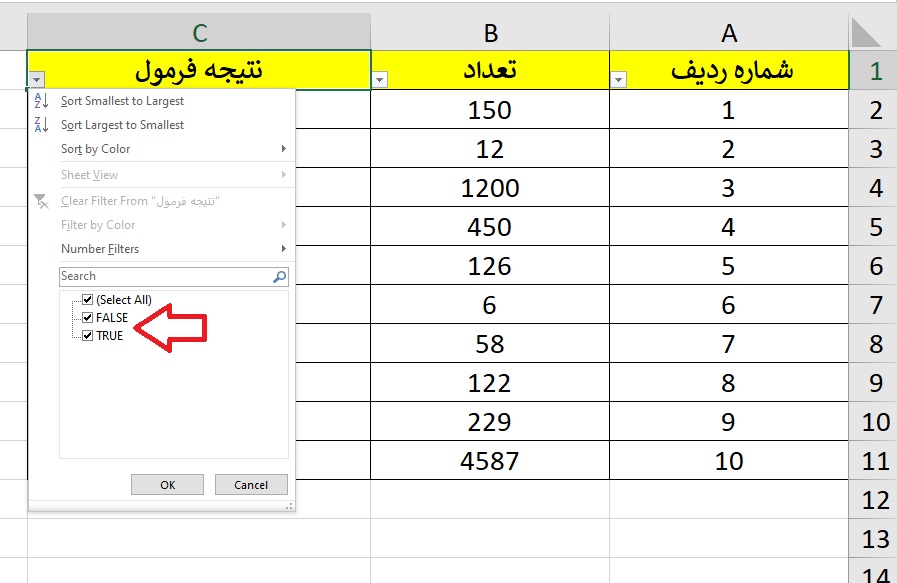
نکته : با کمک ابزار FILTER در اکسل به راحتی می توانید :
1)ردیف های رنگی را با کمک FILTER BY COLOR انتخاب و سپس آن ردیف های رنگی را حذف کنیم
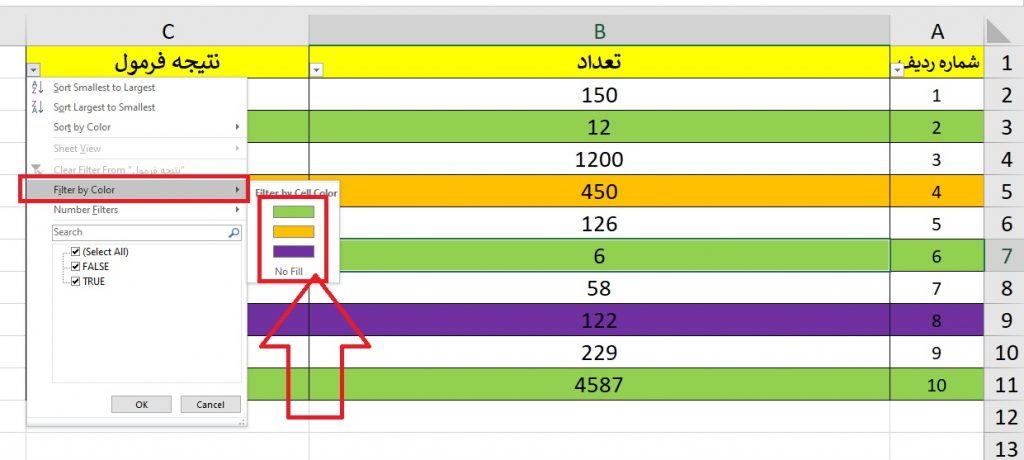
2) با کمک NUMBER FILTER ردیف های مشابه که حاوی یک عدد هستند و تکراری می باشند حذف کنیم و یا حتی مشخص کنیم اعدادی که از 50 کمتر هستند را برای فیلتر کند و سپس آن ها راحذف نماییم.
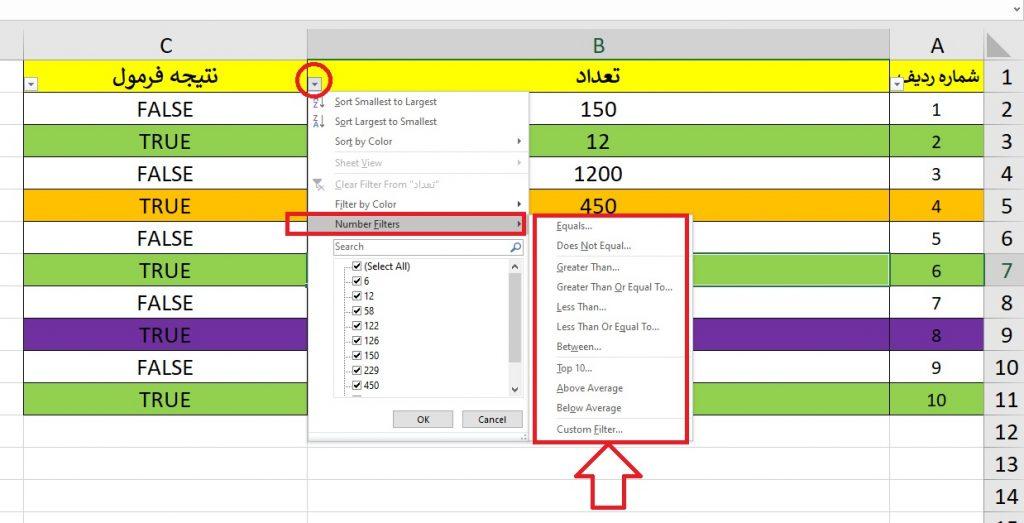
حذف ردیف های خالی در اکسل :
برای حذف ردیف های خالی در اکسل کافی است مطابق مراحل زیر پیش روید :
– کل مجموعه داده را انتخاب کنید
– F5 صفحه کلید خود را فشار داده تا پنجره “Go To” باز شود شود
– از پنجره باز شده گزینه Special کلیک کنید
– در پنجره Go To Special ، “Blanks” را انتخاب کنید.و اوکی را بزنید
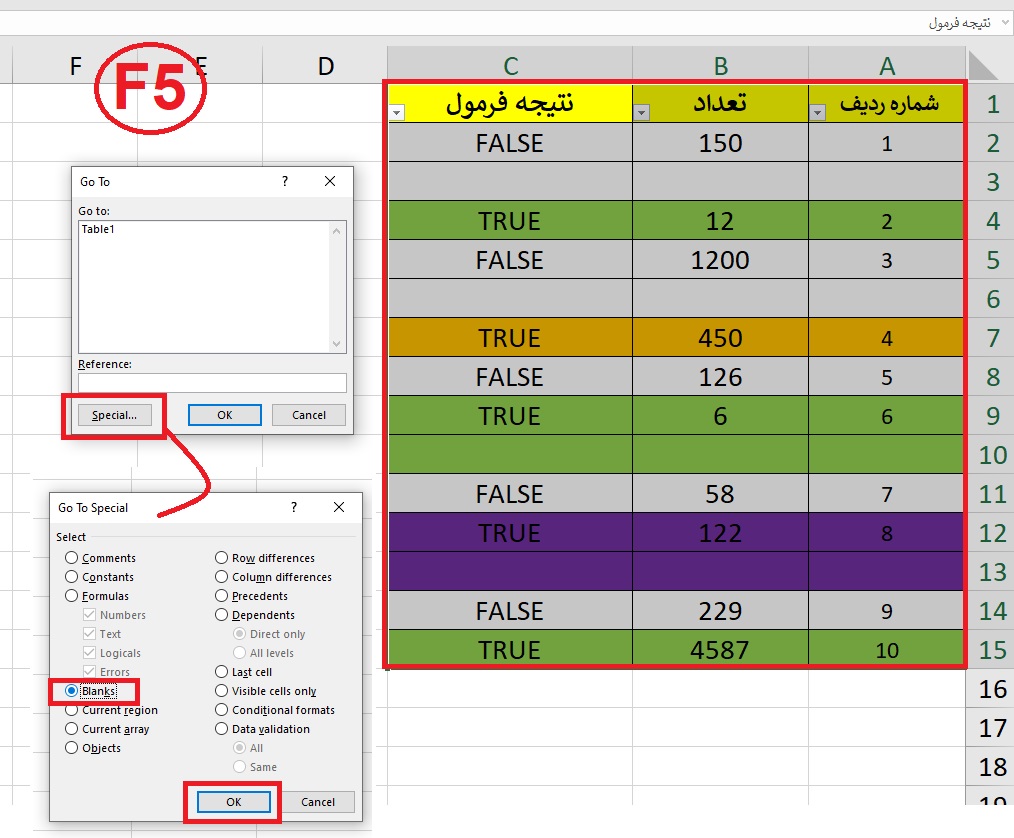
در این مرحله تمام سلول های خالی در مجموعه داده را انتخاب شده است و شما کافی است کلیک راست کرده آن را Delete. و گزینه “Entire row” را انتخاب کرده و روی OK کلیک کنید.
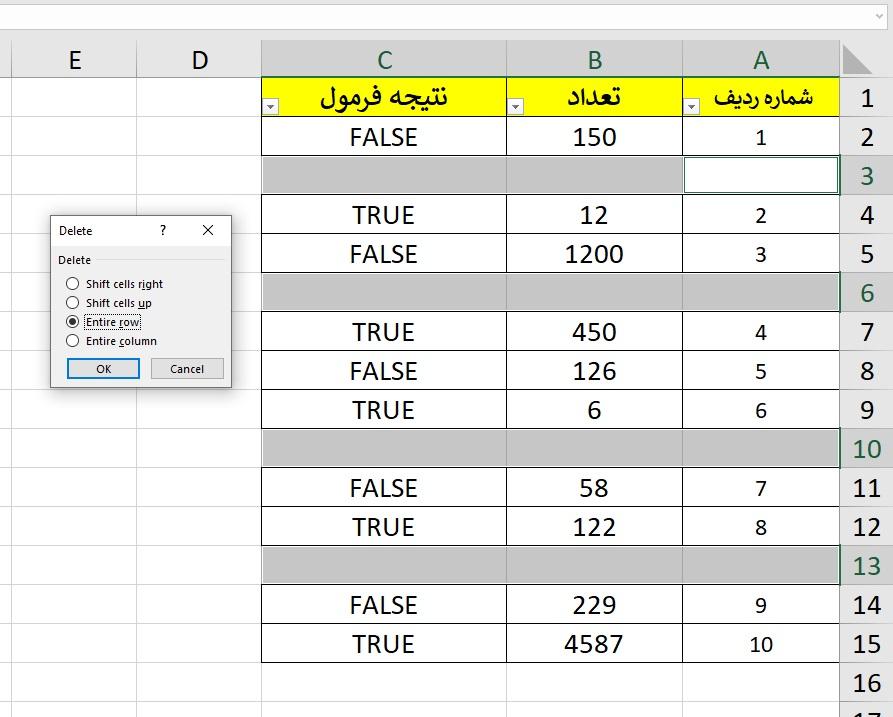
حذف ردیف دو جدول در کنار هم بدون خرابکاری
سوال اکسلی: اگر دو جدول حاوی اطلاعات در کنار هم داشته باشیم و بخواهیم بدون آن که خرابکاری در جدول کناری ایچاد شود یک ردیف از یک جدول را حذف کنیم چه کاری انجام دهیم ؟
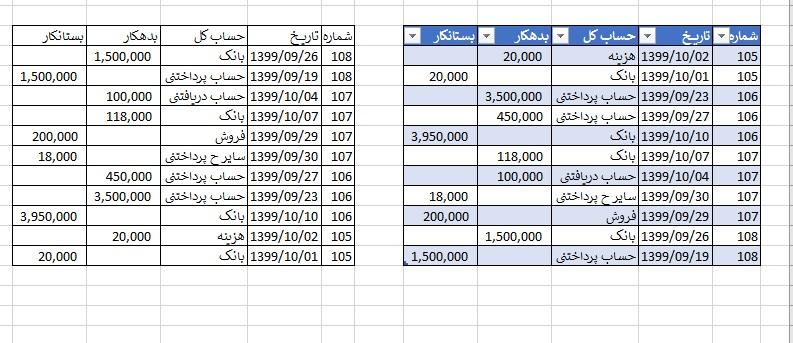
برای پاسخ به سوال بالا دو روش وجود دارد
روش اول :
اگر جدوال ما حالت تیبل نداشته باشند کافی است ردیفی که ما می خواهیم آن را حذف کنیم انتخاب و کلیک راست کرده و DELETE را انتخاب و از پنجره باز شده گزینه shift cells up را انتخاب می کنیم که از داده های پایین جایگزین کند .
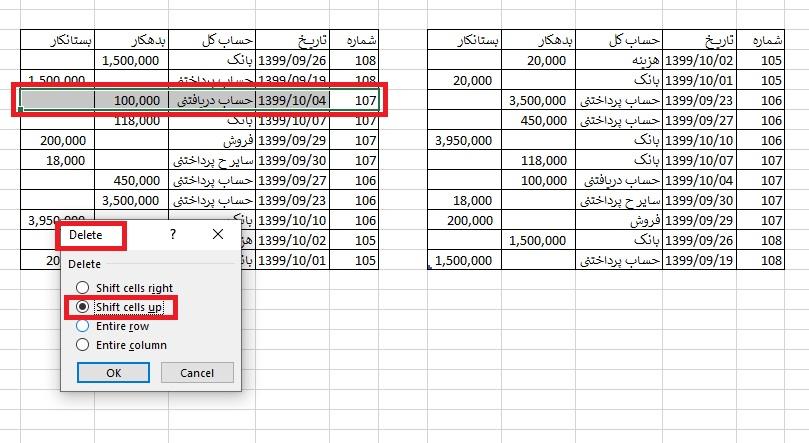
و حالا اگر بخواهیم چندتا ردیف را به صورت گروهی حذف کنیم کافی است با نگه داشتن ctrl سلول ها را انتخاب می کنیم و سپس با کلید میانبر ctrl – ( کنترل منها ) زده تا تب delete باز شده و گزینه shift cells up را انتخاب می کنیم .
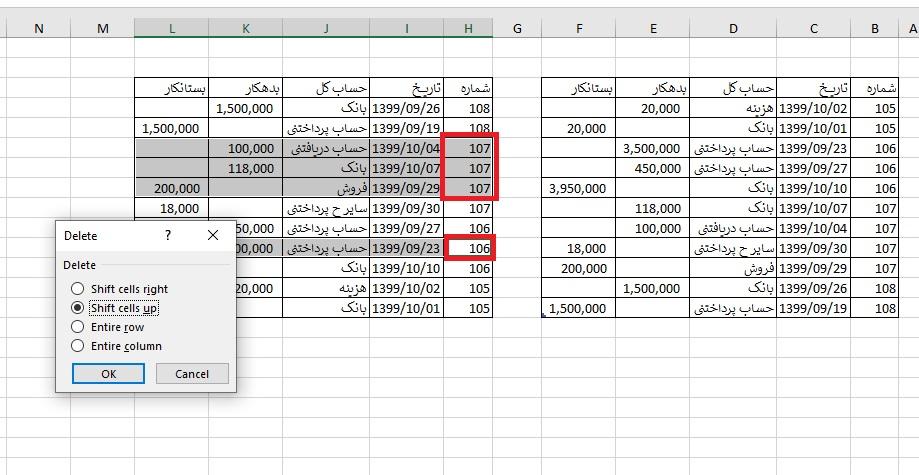
اگر در حالت جدول از گزینه فیلتر استفاده کنیم و بخاهیم موارد فیلتر شده آن جدول را حذف کنیم و دیلیت کنیم با ارور مواجه می شویم که اکسل به ما می گوید کل آن ردیف را حذف می کنم ؟!
ولی ما نمی خواهیم جدول کناری حذف شود ؟! برای این مشکل کافی است در ابتدا محدوده فیلتر شده خود را مشخص کنید و سپس کلید میانبر alt +ک ( آلت بعلاوه حرف ک )
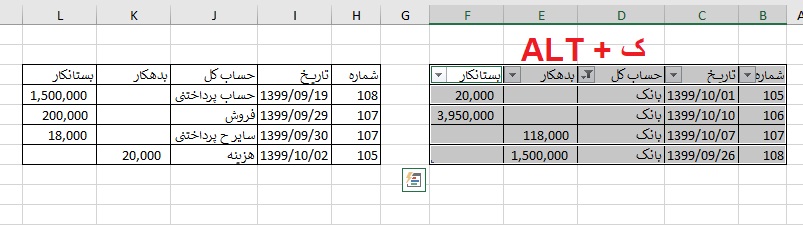
و سپس از حالت فیلتر برمیداریم و همانطور که مشاهده می کنید داده هایی که ما فیلتر کرده بودیم به رنگ طوسی در اومده و سپس با کلید میانبر cntrl – زده تا تب delete باز شده و گزینه shift cells up را انتخاب می کنیم .و داده های ما حذف می شود .
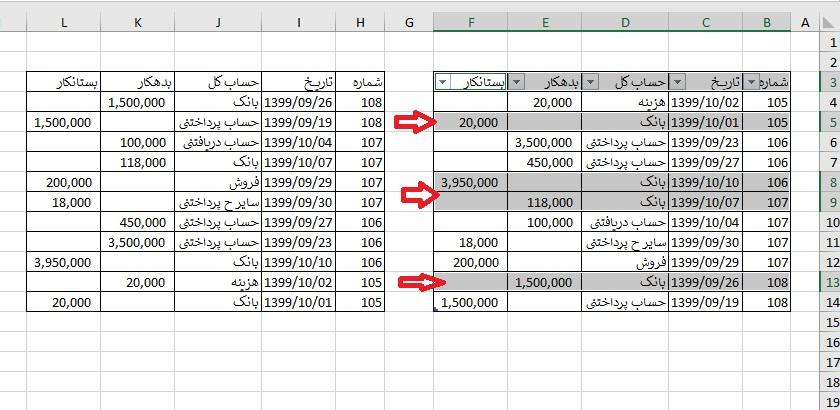
روش دوم :
اگر جدوال ما حالت تیبل داشته باشند و بخواهیم بدون اینکه جدول کناری آسیب ببیند ردیف مورد نظر خود را حذف کنیم؟
در این حالت اگر ردیف خود را انتخاب کنید و سپس کلیک راست و دیلیت کنید با گزینه ستون جذف کن یا ردیف مواجه می شوید
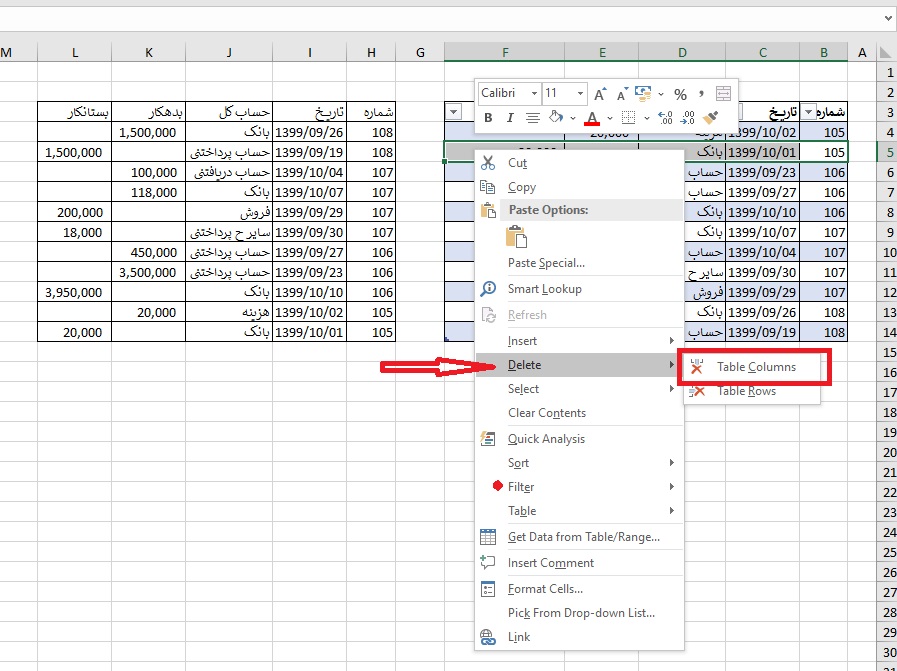
نکته اول:
زمانی که حالت TABLE در اکسل فعال باشد حتی اگر یک سلول را هم انتخاب کنید و کلید میانبر cntrl – بزنیدآن ردیف برای شما حذف خواهد شد
نکته دوم :
درحالت فیلتر بودن تیبل ، باید مانند روش اول که در بالا توضیح داده شد عمل کنید ( کلید میانبر alt +ک ( آلت بعلاوه حرف ک ) … ) و و سپس ردیف مورد نظر را حذف کنید .
جهت مشاهده آموزش ویدئویی صفر تا 100حذف ردیف در اکسل بر روی لینک زیر کیلیک کرده و آن را داخل پیج ایسنتاگرام مطالب کمیاب در اکسل و حسابداری ( softwaretrain ) مشاهده فرمایید.
درباره محمود بنی اسدی (مدیر سایت)
فارغ التحصیل کارشناسی ارشد حسابداری، ده سال سابقه تدریس اکسل در سطوح مختلف از قبیل فرمول نویسی، ابزارهای هوش تجاری، ترفندها و ... ، نویسنده شش مقاله در سطح ملی و ISI
نوشتههای بیشتر از محمود بنی اسدی (مدیر سایت)این سایت از اکیسمت برای کاهش هرزنامه استفاده می کند. بیاموزید که چگونه اطلاعات دیدگاه های شما پردازش میشوند.





دیدگاهتان را بنویسید